音板未顯示在 Discord 上 [已修復]
![音板未顯示在 Discord 上 [已修復]](https://cdn.thewindowsclub.blog/wp-content/uploads/2024/03/soundboard-not-showing-up-on-discord-1-640x350.webp)
Soundboard是否未顯示在 Discord 中您的伺服器上?如果是這樣,這篇文章將幫助您解決這個問題。
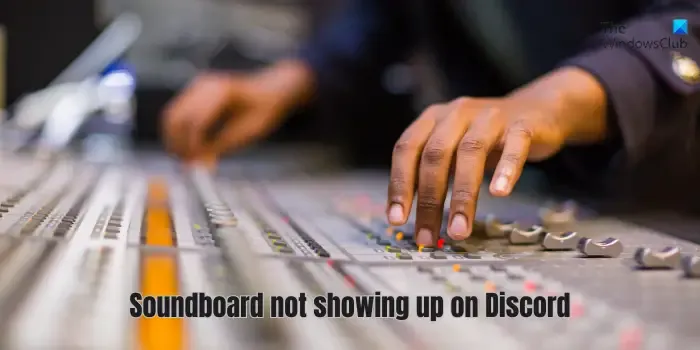
如何在 Discord 上啟用音板?
若要在 DIScord 上使用音板,請選擇語音通道。現在,從螢幕底部,您將看到一些按鈕;只需點擊“開啟音板”按鈕即可。之後,您可以新增本地音軌中的不同聲音或使用一些自訂的 Discord 聲音。
然而,一些用戶報告音板並沒有出現在 Discord 上。如果您是受影響的用戶之一,您可以按照我們下面提到的修復進行操作。
修正音板未顯示在 Discord 上的問題
如果音板未顯示在伺服器上或在 Discord 上無法正常運作,您可以使用以下方法來解決問題:
- 使用一些基本的故障排除實務。
- 關閉社區功能。
- 減少伺服器上的成員數量。
- 檢查音板權限。
- 重新安裝不和諧。
1]使用一些基本的故障排除實踐
我們建議您遵循一些通用建議來修復 Discord 上的音板問題。以下是提示:
- 首先,嘗試簡單地重新啟動應用程式或電腦,看看是否有幫助。
- 確保您使用的是最新版本的 Discord。為此,請在 Discord 應用程式中快速按下 CTRL+R 熱鍵並讓它安裝掛起的更新。
- 您也可以嘗試使用其他音板軟體,看看它是否正常運作。Discord有一些不錯的免費音板,例如 Resanance、Jingle Palette 和 Voicemod。
2]關閉社區功能
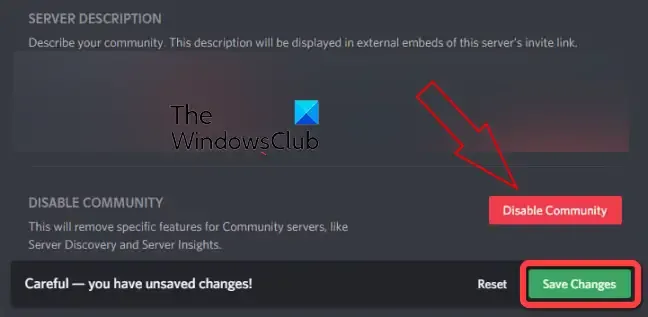
如果您啟用社群功能,您的音板可能不會出現在 Discord 上。一些用戶報告透過停用此功能來解決該問題。您可以嘗試執行相同的操作,看看問題是否已解決。就是這樣:
- 首先,打開 Discord 並導航到您的伺服器。
- 現在,右鍵單擊您的伺服器,然後從上下文選單中單擊“伺服器設定”選項。
- 接下來,點擊“社區”部分下的“概述”選項。
- 之後,按下「停用社群」按鈕,然後按下「儲存變更」按鈕。
- 最後,退出伺服器設定並查看問題是否已解決。
3]減少伺服器上的成員數量
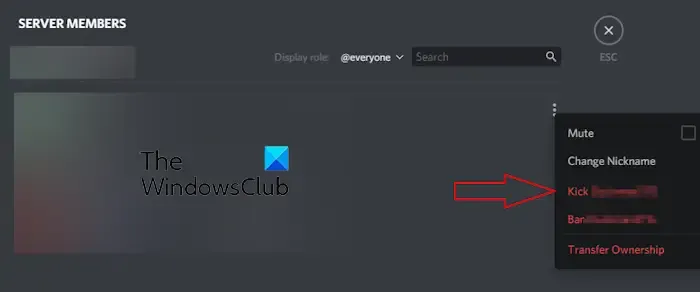
如果您的伺服器上的成員太多,音板可能無法顯示或工作。因此,您可以嘗試減少會員數量,然後查看問題是否已解決。您可以嘗試將計數保持在 50 以下。為此,請按照以下步驟操作:
- 首先,前往您在 Discord 中的伺服器。
- 現在,右鍵單擊要刪除的成員。
- 接下來,選擇「踢出」選項來刪除該成員。
- 同樣,刪除其他用戶並查看音板現在是否出現在您的伺服器上。
請參閱: 修復 Discord 上的消息載入失敗錯誤。
4]檢查音板權限
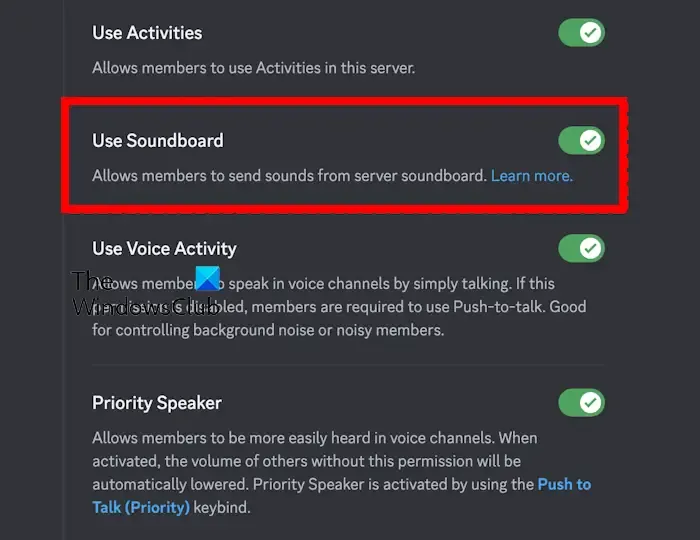
如果音板功能在您的伺服器上不起作用,則可能不會向伺服器成員授予音板權限。因此,請授予必要的權限來解決問題。就是這樣:
首先,在 Discord 中右鍵單擊您的伺服器,然後從右鍵選單中選擇“伺服器設定”選項。
現在,從左側面板轉到“角色”選項卡。
接下來,如果您想要允許伺服器中的所有使用者使用音板,請選擇「預設權限」選項。
如果您想自訂權限,請按一下「建立角色」按鈕,前往「權限」,然後啟用「使用音板」開關。另外,根據您的要求進行其他更改。
完成後,重新啟動 Discord 並查看問題是否已解決。
5]重新安裝不和諧
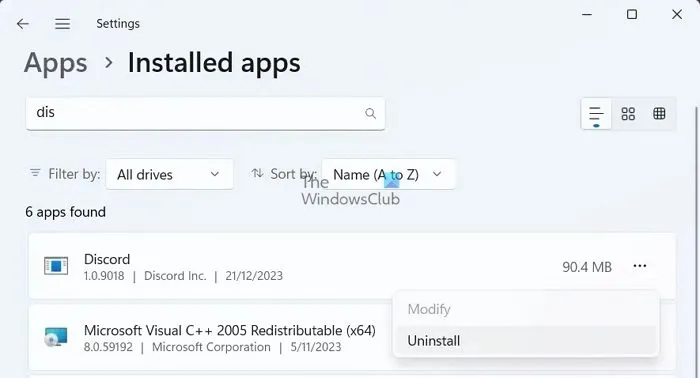
如果音板仍然沒有顯示在 Discord 上,則該應用程式可能有問題。因此,解決該問題的最後手段是卸載 Discord,然後將其重新安裝到您的電腦上。您可以按照以下方法執行此操作:
首先,完全退出 Discord 應用程序,然後使用 Win+I 熱鍵開啟「設定」應用程式。
現在,導航到“應用程式”標籤並點擊“已安裝的應用程式”選項。
之後,按一下 Discord 應用程式旁邊的三點選單按鈕,然後選擇卸載選項。
接下來,確認應用程式刪除過程並讓 Windows 卸載該應用程式。
現在,從您的電腦中刪除 Discord 的安裝資料夾和其他殘留檔案。
最後,重新啟動系統,從其網站取得最新版本的 Discord,並將其安裝在您的電腦上。
我希望您使用上述修復後不會在 Discord 上遇到音板問題。
為什麼我的 Voicemod 音板無法在 Discord 上運作?
如果Voicemod 音板無法在 Discord 上運作,請嘗試使用管理員權限重新啟動 Voicemod。您也可以嘗試在相容模式下執行 Voicemod。如果不起作用,請在 Voicemod 中設定正確的輸入和輸出裝置。解決此問題的其他一些解決方案包括重新安裝 Voicemod 驅動程式或音板本身以及暫時停用防火牆/防毒軟體。



發佈留言